脱獄せずにApple TVにKodiをインストールする方法
目次:
- 脱獄せずにApple TVでKodiをダウンロードする方法
- Apple TV4にKodiをインストールする方法
- Apple TV3にKodiをインストールできますか?
- Apple TV1にKodiをインストールできますか?
- Apple TVにKodiをインストールする方法2
Kodiは間違いなくそこで最も人気のあるオープンソースメディアプレーヤーです。 Kodiの信じられないほどの人気の理由の1つは、ほぼすべてのデバイスと互換性があることです。 このブログでは、脱獄せずにApple TVにKodiをインストールする方法を紹介します。
KodiをApple TVにストリーミングする方法を学ぶために読んでください。
脱獄せずにApple TVでKodiをダウンロードする方法
真実は、apple Storeで利用可能な公式iOSアプリがないため、Apple TVでKodiを直接ダウンロードすることはできません。 ただし、第4世代と第2世代の両方のApple TVにKodiをインストールできます。 KodiでApple TVを視聴するために必要なものは次のとおりです:
注意! Apple TVで有料のKodiコンテンツをストリーミングすると、DMCAの精査を招く可能性があります。 Ivacy VPNを購読し、あなたのオンラインプライバシーを保護します。.

Apple TVにKodiをインストールする方法4

幸いなことに、Apple TV4にKodiをインストールできます。 しかし、このプロセスは長くてやや難しいものです。 だから我々は追跡にカットし、開始します:
- Usb-C-USB-Aケーブルを使用してApple TV4をMacに接続します。
- Xcodeを開き、メインメニューから”新しいXcodeプロジェクトを作成”を選択します
- アプリケーション>シングルビューアプリケーション>次へをクリックします。
- 製品名、組織名、バンドル識別子を指定して、’new project’のオプションを指定します。 完了したら、[次へ]をクリックします。
- Xcodeのメインウィンドウに、ソフトウェアが”一致するプロビジョニングプロファイル”を見つけることができないというエラーメッセージが表示されます。 [問題の修正]をクリックします。 (Apple IDでサインインする必要がある場合があります)
- 次に、XcodeウィンドウのドロップダウンメニューからApple TVを選択します。
- iosアプリ署名者アプリを開き、ドロップダウンメニューから”証明書の署名”をクリックします。
- “Provisioning Profile”フィールドの手順を繰り返し、名前がXcodeプロジェクトの名前と同じであることを確認します。
- この時点で、”入力ファイル”はあなたに尋ねます。debコディファイル. [参照]をクリックして、以前にダウンロードしたファイルに移動します。 (「アプリの表示名」フィールドは空白のままにします)
- すべてのフィールドを入力したら、「開始」をクリックして、iOSアプリ署名者がKODIにインストールするIPAフXcodeで、Window>Devices>Apple TVをクリックし、Installed Appsの下の「+」ボタンをクリックします。次に、iOS App SignerアプリでIPAファイルを検索してクリックして、Apple TV第4世代にKodiをインストールします。
それだ! Apple TV4にKodiをインストールしたら、手間をかけずにApple TVで最高のKodiコンテンツをストリーミングできます。 それは簡単です!
Apple TV3にKodiをインストールできますか?残念ながら、現時点ではApple TV3にKodiをインストールする方法はありません。 しかし、KodiでApple TVを視聴する方法の更新がある場合は、必ずお知らせします。
注意! Apple TVで有料のKodiコンテンツをストリーミングすると、DMCAの精査を招く可能性があります。 Ivacy VPNを購読し、あなたのオンラインプライバシーを保護します。.

Apple TV1にKodiをインストールできますか?
注意! Apple TVで有料のKodiコンテンツをストリーミングすると、DMCAの精査を招く可能性があります。 Ivacy VPNを購読し、あなたのオンラインプライバシーを保護します。.

もう一度、Apple TV1にKodiをインストールする方法が現在ないことはかなり残念です。 しかし、KodiでApple TVを視聴する方法の更新がある場合は、必ずお知らせします。
Apple TVにKodiをインストールする方法2
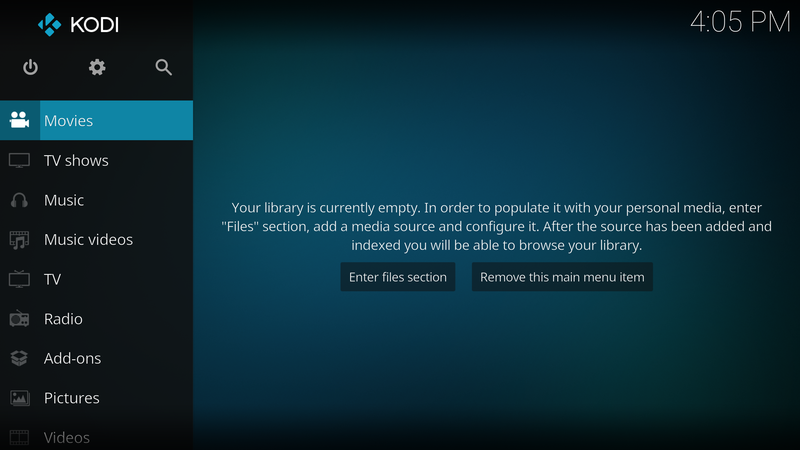
4ではなくApple TV2をお持ちの場合は、Apple TV2にKodiをインストールするプロセスが簡単なので、運がいいです。 ただし、最新バージョンのKodi(または最新のKodiアドオン)をインストールできないため、Apple TV2を使用することには欠点があります。Apple TV2にKodi14.2″Helixをインストールするには、以下の手順に従います。:
- Macでターミナルを開き、次のコマンドを入力します。”ssh [email protected]。アドレス”
- 今すぐ交換してください”あなたの。ATV2.IP。APPLE TV2のIPアドレスを使用して「アドレス」を指定します。 (パスワードの入力を求められる場合があります。 デフォルトのパスワードはalpine)です。
- 最後に、これらのコマンドを一つずつ入力します:
- apt-get install wget
- wget-0-http://apt.awkwardtv.org/awkwardtv.pub|apt-key add–
- echo”debhttp://apt.awkwardtv.org/stable main”>/etc/apt/sources.リスト。d/awkwardtv.リスト
- エコー”debhttp://mirrors.kodi.tv/apt/atv2。/”>/etc/apt/sources.リスト。d/xbmc.リスト
- apt-get update
- apt-get install org.xbmc.Kodi-atv2
- reboot
- Apple TVが再起動すると、Apple TVのホーム画面にKodiアイコンが表示されます。
おめでとう! Apple TV2にKodiを正常にインストールしました。 これで、Apple TV2でKodiコンテンツをストリーミングし、汗をかくことなくお気に入りのテレビチャンネル、映画、スポーツ、テレビ番組をすべて見ることがで
もう一度、DMCAの注意を引く可能性があるため、Apple TVで有料Kodiコンテンツをストリーミングすることは危険である可能性があることを繰り返し表明し あなたのオンラインプライバシーを保護し、今Ivacyに加入することにより、DMCAにさよならを言う!





